
Turinys:
- Autorius John Day [email protected].
- Public 2024-01-30 10:46.
- Paskutinį kartą keistas 2025-06-01 06:09.


Sveiki, kolegos skaitytojai, ir sveiki atvykę į „iTea“projektą!
Prieš pradėdama šį projektą, pagalvojau apie tai, ką galėčiau patobulinti savo gyvenime, naudodamas įprastą robotiką ir elektroninius komponentus, kuriuos turiu savo namuose. Likus kelioms savaitėms iki šio straipsnio rašymo, buvau įsigijęs savo pirmąjį Raspberry Pi; 3 B+. Dabar, kai turiu Pi galią, pagalvojau, kad turėčiau sugalvoti idėją, galinčią pagerinti mano, kaip ir daugelio kitų, gyvenimą.
Taigi … aš maniau, kad ką nors, ką galėčiau pagaminti, yra arbatos monitorius, nes kiekvieną kartą, kai nusprendžiu pasigaminti puodelį arbatos, pamirštu patikrinti, ar mano arbata kartkartėmis paruošta. ◕‿◕
Tai privertė mane paversti šį projektą realybe. „iTea“tikslas yra pateikti nuorodą, ar jūsų arbata yra paruošta, ar ne, patikrindama, ar garų jutiklis nepateko į verdančio vandens garus. Jei tai tiesa, „iTea“per garsiakalbį informuos jus, kad jūsų arbata yra paruošta. Tada galite uždaryti „iTea“ir toliau ramiai gerti arbatą.
Šio projekto kūrimo procesas gali būti šiek tiek sudėtingas, todėl nusprendžiau kuo išsamiau apibūdinti šio projekto kūrimą, taip pat padariau klaidas, kad (tikiuosi) niekas kitas, kuris bando kad šis projektas taip pat patektų į tas klaidas.
Apytikslė šio projekto kūrimo kaina būtų apie 70-100 USD, atsižvelgiant į tai, kur gaunate komponentus, kokio tipo komponentus naudojate ir kokios šalies valiutą naudojate. Šiam projektui reikalingus reikmenis galite pamatyti žemiau.
Esu atviras bet kokiems pasiūlymams, kaip galėčiau patobulinti šį projektą, ką padariau neteisingai arba kaip supaprastinti šio projekto kūrimą. Tai pirmas projektas, kurį sukūriau su „Raspberry Pi“. Palikite bet kokius pasiūlymus žemiau esančiuose komentaruose!
Tikiuosi, kad jums pavyks padaryti šį projektą sėkmingą ir bent jau jums patiks skaityti šį straipsnį. Didžiausios sėkmės!
1 žingsnis: ko jums reikės
Pradėkime nuo gražios citatos / retorinio klausimo, kurį radau internete:
"Jei nežinai, kur eini. Kaip gali tikėtis ten patekti?" ~ Bazilikas S. Walshas
Ir, mano nuomone, pirmas žingsnis žinant, kur eini, yra…
Žinodami, kuriuos komponentus ketinate naudoti
Taip, tikėkite ar ne, kiek galite to nepastebėti, žinant, kokius komponentus ketinate naudoti, ir turėdami juos prieš pradėdami projektą, turite sėkmės bet kuriame elektronikos projekte, kurį galbūt bandysite statyti.
„ITea“projektui jums reikės nemažai dalykų. Jie yra:
- Arduino Uno
- Raspberry Pi 3 B+ modelis
- Garo jutiklis
- Kompiuteris su „Arduino IDE“
- „Arduino“programavimo kabelis
- Juostos / karšto klijų pistoletas (su klijų pistoleto lazdelėmis)
- Mini duonos lenta
- 2 mygtukų jungikliai (naudojau vieną duonos lentos mygtuką ir vieną mygtuko jungiklio modulį)
- Vienas ilgas medžio gabalas
- Atsuktuvas
- Arba „LEGO“, „Meccano“ar kitos konstrukcijos dalys (kad garo jutiklis būtų laikomas vietoje)
- Jumper Wire (daug jungiamųjų laidų)
- Valdovas
- Popierius / kartonas (neprivaloma; reikalinga tik dekoravimui)
- USB - „microUSB“kabelis (kitaip žinomas kaip „Samsung“/ „Android“telefono įkroviklis) su maitinimo šaltiniu
- Garsiakalbis su 3,5 mm garso lizdo įvestimi
labai rekomenduoju vietoj juostos ritinėlio naudoti karštų klijų pistoletą; kadangi karštų klijų pistoletas yra stipresnis ir jo sukibimas tvirtesnis. -
Norėdami koduoti „Raspberry Pi“ir į jį įterpti failus, kartu su „Raspberry Pi“jums reikės šių komponentų:
- HDMI kabelis
- televizorius / monitorius su HDMI įvestimi
- SD kortelę su „Raspian OS“
- USB - „microUSB“kabelis (taip pat minėtas aukščiau)
- Kompiuterio pelė
- Klaviatūra
- USB atmintinė
Pagrindiniai šio projekto komponentai yra „Arduino“, „Raspberry Pi“ir „Steam“jutiklis.
Jei su savimi turite šiuos komponentus, esate pasiruošę tęsti „iTea“projektą!
2 žingsnis: „ITea“schema
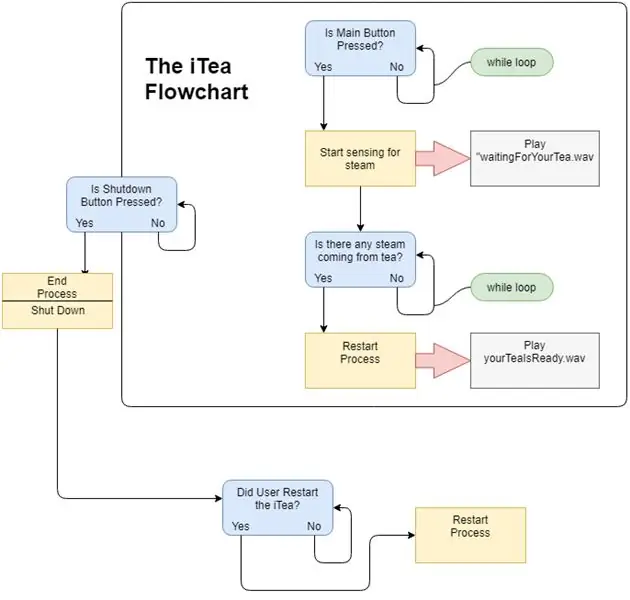
Aukščiau pateiktame paveikslėlyje parodyta paprasta schema, kuri gali padėti suprasti, kaip veikia „iTea“. Atminkite, kad tai nėra grandinės schema. Ši schema gali supaprastinti „iTea“veikimo foną.
3 žingsnis: Raspberry Pi kodavimas
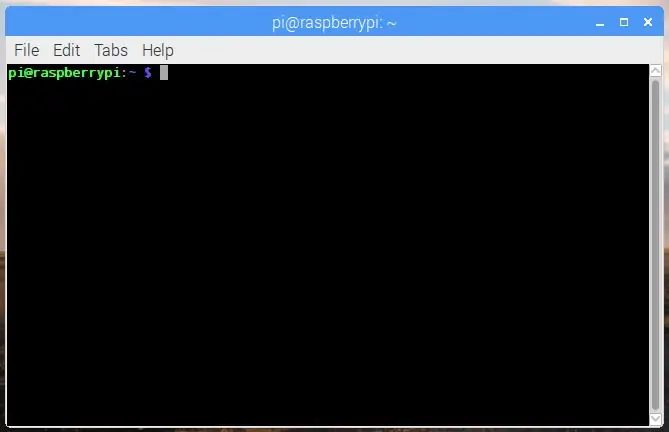
Viena didžiulė klaida, kurią padariau kurdama šį projektą, yra ta, kad komponentus pritvirtinau prie medžio gabalo, o THENI įkėlė kodą. Klaida yra ta, kad nepaprastai sunku nuolat prijungti ir atjungti kompiuterio pelę, klaviatūrą ir „microUSB“kabelį prie „Raspberry Pi“tuo metu, kai jis yra priklijuotas/priklijuotas prie medžio gabalo (ar bet kokio elemento, prie kurio pritvirtinote komponentus).
Kad ši klaida nepatektų ir jums, aš įtraukiau „Arduino“ir „Raspberry Pi“kodą prieš išsamiai aprašydamas, kaip sumontuoti komponentus ant tam tikro rėmo (mano atveju - medžio gabalo).
Prieš kodą, čia yra nuoroda į vaizdo įrašą, kuris gali padėti jums „Pi“procese, jei esate palyginti naujas jo naudojimas.
Raspberry Pi paleidimas ir paleidimas naudojant NOOBS | „Pasidaryk pats“robotai | „YouTube“
Turite paleisti „Raspberry Pi“su naujausia „Raspian OS“versija. (Interneto ryšys nereikalingas)
„ITea“pagrindinės elektroninio skaičiavimo smegenys yra „Raspberry Pi“, o aš ką tik naudojau „Arduino“, kad išvengčiau analoginio skaitmeninio keitiklio naudojimo ir susidūriau su juo. Tai taip pat padeda lengviau derinti kodą, nes kiekvienas mikrovaldiklis atlieka savo vaidmenį.
Pastaba: šio projekto kodas naudoja kai kuriuos garso failus. Šiuos garsus galite atsisiųsti žemiau.
Programa:
„ITea.py Python“scenarijų galite atsisiųsti žemiau.
Atsisiuntę šį scenarijų kartu su garso failais, nukopijuokite juos į USB atmintinę ir perkelkite į „Raspberry Pi“katalogą „Pi“.
Įjungę „Raspberry Pi“su prijungta klaviatūra ir pele, atlikite šiuos veiksmus.
Atidarykite terminalo programą ir parašykite šią eilutę:
sudo leafpad /etc/rc.local
Paspausk Enter. Tai atveria „rc.local“failą „Raspberry Pi“teksto redaktoriuje.
Tada slinkite iki šio scenarijaus apačios ir prieš išeinant iš eilutės 0 parašykite:
sudo python3 iTea.py &
Dabar išsaugokite rc.local failą paspausdami File> Save. Uždarykite teksto rengyklę.
Tada terminale parašykite:
sudo raspi-config
Paspauskite „Enter“ir terminale turėtų pasirodyti tam tikras meniu. Rodyklių klavišais slinkite žemyn iki pasirinkimo Išplėstinės parinktys ir paspauskite „Enter“.
Tada slinkite žemyn iki skirtuko Garsas ir paspauskite „Enter“(dar kartą)
Galiausiai pasirinkite „Force 3.5mm“(„ausinių“) lizdą ir paspauskite „Enter“. Išeikite iš terminalo.
Iš naujo paleiskite „Raspberry Pi“, savo terminale parašydami:
sudo perkraukite
iš naujo paleisti „Raspberry Pi“. Tai įgalins visas pasirinktas parinktis.
Dabar esate pasirengęs pereiti prie antrųjų „iTea“smegenų programavimo: „Arduino“.
4 žingsnis: „Arduino“kodavimas

Dabar, kai baigsite programuoti „Raspberry Pi“su „Python 3“kodu, atėjo laikas užprogramuoti „Arduino“naudojant „Arduino C ++“kodą, pagamintą naudojant „Arduino IDE“.
Štai keletas vaizdo įrašų, kurie gali padėti jums koduojant „Arduino“:
- Kaip įkelti kodą į „Arduino“„Pasidaryk pats“robotai | „YouTube“
- Naudojant „Arduino IDE | „Pasidaryk pats“robotai | „YouTube“
Programa:
„Arduino“kodą galite atsisiųsti žemiau (iTea.ino)
Atsisiųskite „iTea.ino“failą ir atidarykite jį „ArduinoIDE“. Įkelkite į „Arduino“plokštę (aš naudojau „Uno“).
Prieš patvirtindamas šio projekto kodą, į „void loop“() teiginį supakavau visą „Arduino“kodą (įskaitant didžiąją dalį kodo, kurį naudoju „Raspberry Pi“, bet C ++) ir tai sukėlė painiavą; tai neveikė ir aš negalėjau jo derinti. Tada aš nusprendžiau įdėti pagrindinį šio projekto kodą į „Raspberry Pi“ir tik nedidelę programą į „Arduino“.
5 žingsnis: Aparatūra
Norėdami atlikti šį projektą, turite turėti ilgą ranką, kad garų jutiklis būtų pakabintas virš arbatinuko, kol jis verda. Aš pastatiau savo ranką iš kelių „Meccano“stiliaus detalių ir karštu klijais prilipdžiau jas prie naudojamo medžio gabalo; kuris savo ruožtu įstringa ant viryklės galo.
Šio projekto įranga turi būti tvirtos konstrukcijos; todėl karštų klijų pistoletą naudojau plačiau nei juostą.
Garų jutiklį reikia tiksliai uždėti ant rankenos tiesiai ant viryklės. Man viryklės galinė dalis iki viryklės buvo 22 centimetrai (apie 8,6 colio).
Taigi … karštais klijais nušoviau garo jutiklį 22 centimetrų atstumu nuo krosnies galo ir prijungiau jutiklį prie „Arduino“ilgų trumpiklių laidų. Tik tada buvau tikras, kad garų jutiklis tikrai pasieks viryklę ir aptiks bet kokius garus iš verdančio vandens.
6 žingsnis: grandinė
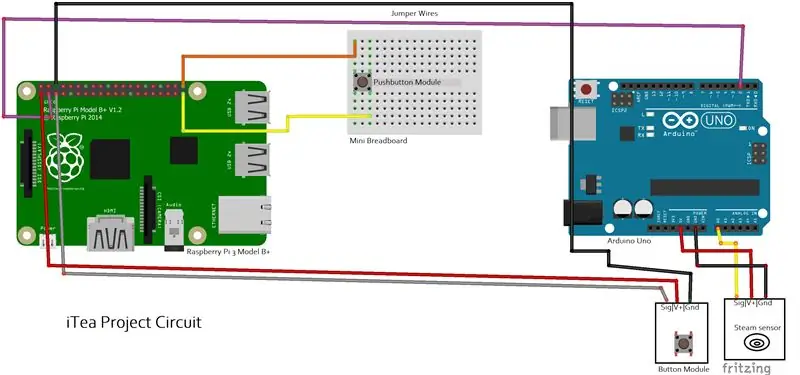
Norint užbaigti „iTea“grandinę, reikia atlikti daugybę jungčių.
Jie yra:
Garo jutiklis:
- V+ kaištis (teigiama galia) jungiasi prie 5 V kaiščio „Arduino“
- „Gnd“kaištis (neigiama galia) jungiasi prie „Arduino“GND kaiščio
- „Sig“kaištis (įvestis iš jutiklio) jungiasi prie „Arduino“analoginio kaiščio A0
Mygtuko modulis:
- V+ kaištis (teigiama galia) jungiasi prie 5V kaiščio „Raspberry Pi“
- „Gnd“kaištis (neigiama galia) jungiasi prie „Raspberry Pi“GND kaiščio
- „Sig“kaištis (įvestis iš jutiklio) jungiasi prie „Raspberry Pi“esančio GPIO3
Raspberry Pi ir Arduino:
„Arduino“kaištis D2 jungiasi prie „Raspberry Pi“esančio GPIO2
Pastaba: Jutiklių (-ų) jungčių kaiščių pavadinimai gali skirtis. Pavyzdžiui: V + gali būti pažymėtas kaip + arba Gnd gali būti pažymėtas kaip -.
7 žingsnis: montavimas prie viryklės
Vienas iš paskutinių šio projekto užbaigimo žingsnių yra „iTea“prijungimas prie viryklės. Yra daug įvairių būdų tai padaryti. Čia yra du išvardyti: (žinoma, galite sugalvoti savo)
Tiesiog karštu klijų pistoletu
Vienas iš paprasčiausių būdų (nors ir sunkiausias, kaip nors ?!) prijungti „iTea“prie viryklės yra tiesiog pažodžiui karštu klijų pistoletu jį prijungti prie viryklės. Tai gali veikti, tik įsitikinkite, kad projektas yra tvirtai pritvirtintas ir kad jis per daug nespaudžia klijų atramos.
Gręžkite
Nors šis būdas susijęs su daugiau komplikacijų, nes turėsite tiksliai naudoti grąžtą, kad padarytumėte skyles viryklės gale ir prijungtumėte „iTea“prie galo; tuo pačiu įsitikindami, kad nesugadinsite savo brangios viryklės. (Ei, nekaltink manęs, kad myliu savo viryklę!)
8 žingsnis: Na, jūs baigėte
Sveikinu! Baigėte mano straipsnį apie tai, kaip sukurti „iTea“!
Tikiuosi, kad iš šio projekto sužinojote ką nors naujo. Tai pirmas projektas, kurį sukūriau su „Raspberry Pi“, todėl tikrai daug išmokau.
Taip pat tikiuosi, kad jums pavyko įgyvendinti šį projektą, nesukeliant per daug problemų (jei tokių yra!)
Galiausiai tikiuosi, kad įgyvendindami šį projektą jūs ir aš galime tobulėti nuostabioje elektronikos ir robotikos srityje ir padaryti pasaulį geresniu.
Ačiū, kad skaitote!
Rekomenduojamas:
T2 - „Tea Bot“- arbatos virimas - 4 žingsniai

T2 - „Tea Bot“- „Arbatos alaus daryba paprasta“: Arbatos bot buvo sukurtas tam, kad padėtų vartotojui virti arbatą iki rekomenduojamo virimo laiko. Vienas iš dizaino tikslų buvo išlaikyti jį paprastą. ESP8266 yra užprogramuotas su žiniatinklio serveriu, skirtu valdyti servo variklį. ESP8266 žiniatinklio serveris reaguoja į mobiliuosius ir
KS arbatos laikmatis: 4 žingsniai

KS-arbatos laikmatis: SituacijaJūs, pvz. biure ir norite užvirinti arbatą taip, kaip turėtų būti padaryta (pvz., žalioji arbata 2 minutės, juodoji arbata 5 minutės …), bet kartais tiesiog praleidžiate tinkamą laiką, kad sustabdytumėte virimą ir išimtumėte arbatą karštas vanduo. Tai yra labai
Arbatos virimo aparatas: 8 žingsniai

Arbatos virimo aparatas: Tai aparatas, kurį naudoju sau primindamas apie savo arbatą, nes dažnai įdėjęs arbatos maišelį apie tai ilgai pamirštu
Arbatos šviesos klonas: 5 žingsniai (su nuotraukomis)

Arbatos šviesos klonas: Šioje pamokoje aš šiek tiek išsamiau papasakosiu apie kelią, vedantį į šį projektą, ir kaip aš pasiekiau rezultatą, todėl reikia šiek tiek daugiau skaityti. Namuose turime nemažai elektroninių arbatos žibintų, „Philips“, kurį galima įkrauti be
Modifikuota LED arbatos lemputė: 5 žingsniai

Modifikuota LED arbatos lemputė: Sveiki visi! LED arbatos žibintai yra gana lengvai randamas produktas, todėl maniau, kad galėčiau pasidalinti su jumis, kaip padaryti juos dar geresnius-kažką ypatingo! Nors paaiškinimuose pateikiu papildomos informacijos, todėl
